文档中心
SSH密钥管理
用户除了通过控制台来管理集群和作业外,也可以通过SSH来访问管理集群,而KMR集群仅支持SSH 密钥认证方式,因此密钥管理模块用来管理通过SSH方式访问集群的密钥。
创建密钥
1.使用密钥生成工具生成SSH-2 RSA密钥,保存好私钥和公钥
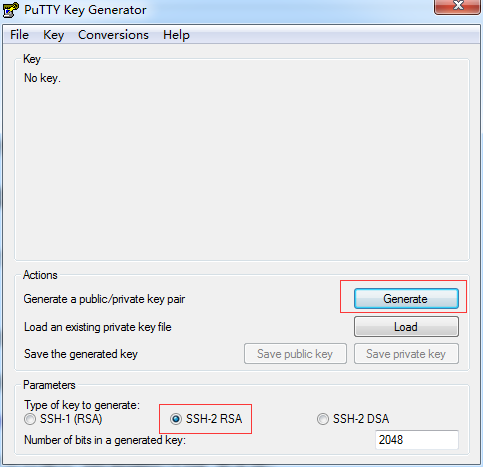
windows用户可以使用PuTTYgen.exe工具
http://www.chiark.greenend.org.uk/~sgtatham/putty/download.html
Linux 用户可以通过ssh-keygen –t rsa 来生成,默认生成在~/.ssh/目录下,公钥文件是~/.ssh/id_rsa.pub,用户使用ssh-keygen时也可以自己指定公钥目录。
2.打开KMR控制台,选择“集群密钥”,点击“创建密钥”按钮,进入创建密钥界面。
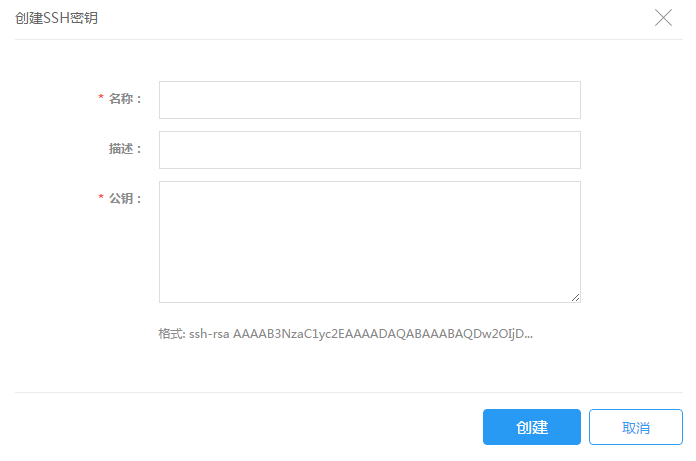
| 字段 | 操作 |
|---|---|
| 名称 | 您可以为密钥输入描述性名称 |
| 描述 | 输入对该密钥的描述语言 |
| 公钥 | 把第一步生成的公钥文件内容粘贴到这里,格式形如“ssh-rsaAAAAB3NzaC1yc2EAAAABJQAAAQEAxljLUF//ygzu1Dy/sArs1hpoN……” |
密钥列表
密钥创建完成后可以在密钥列表中查看密钥的基本信息,并对密钥进行简单操作,密钥列表会根据创建时间来排序
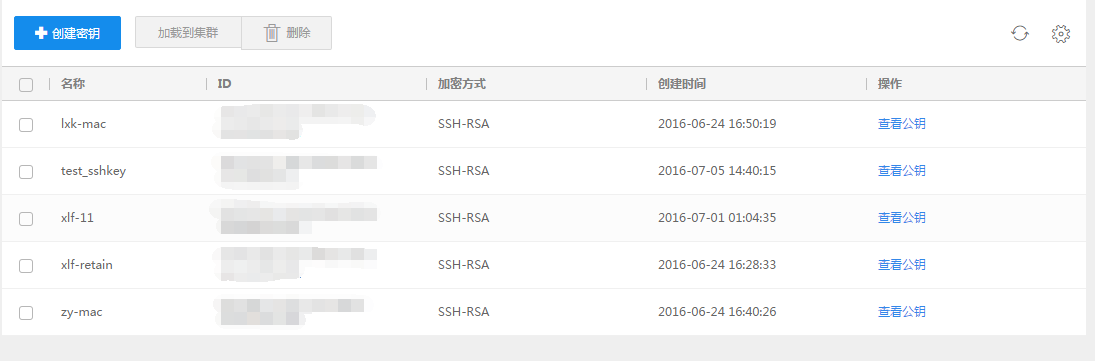
创建密钥:您可以创建密钥,详情参考创建密钥
加载到集群:您可以在左侧勾选一个或多个密钥,然后选择“加载到集群”将密钥加载到集群,加载到的集群也可以选择多个,将密钥加载到集群之后,即可通过SSH访问集群
删除:您可以在左侧勾选一个或多个计划,然后选择“删除密钥”来删除密钥
刷新:您可以刷新密钥列表
查看公钥:您可以查看公钥详细内容
使用SSH访问集群
1.选择创建密钥时创建好的密钥,点击“加载到集群”按钮,把密钥加载到集群
2.导入创建密钥时产生的私钥
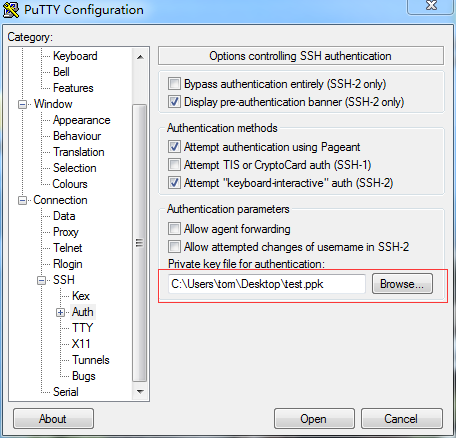
windows用户可以使用PuTTY.exe工具
http://www.chiark.greenend.org.uk/~sgtatham/putty/download.html
3.指定IP和端口连接KMR主节点,连接到集群,登陆账户名是root。
获得IP地址:打开KMR控制台,进入要访问的集群详情页面,展开主节点的详细信息,您可以通过公网(如果绑定EIP)IP地址访问集群,或者同一VPC内的云主机通过内网IP地址访问集群。

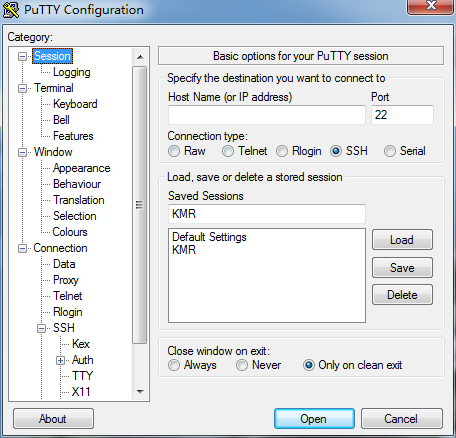
4.主节点和核心节点已配置了SSH互信,可以在控制台查看核心节点的IP地址,直接从主节点登录到各个核心节点。